ダイアログ ボックスのこのページを使用して、実行する解析タイプ、吐き口部分と流出の条件、および降雨データを指定します。
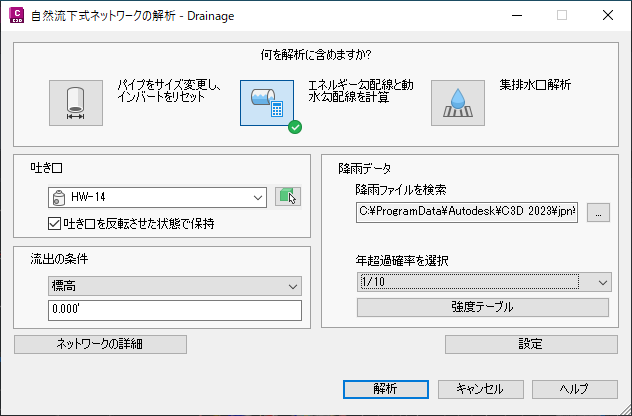
注: [自然流下式ネットワークの解析]ダイアログ ボックスはモードレスであるため、その他のコマンドの実行中にも開いたままにすることができます。ダイアログ ボックスを最小化すると、アプリケーションの左下に最小化され、次のように表示されます。


- 解析タイプ
-
- パイプをサイズ変更し、インバートをリセット: パイプを通る流れを解析した後で、パイプのサイズを変更し、インバートをリセットして流れを適正化します。 ダイアログ ボックスの[結果]ページから、これらの結果をパイプ ネットワークに適用することもできます。解析の結果を適用すると、パイプ サイズとインバートの標高が計算結果に従って更新され、計算されたすべてのプロパティがパイプ ネットワークに対して適用されます。
注: このオプションでは、水理プロパティ(エネルギー勾配線と動水勾配線)は計算されません。水理プロパティを計算するには、[エネルギー勾配線と動水勾配線を計算]解析タイプを選択します。
- [エネルギー勾配線と動水勾配線を計算]: エネルギー勾配線と動水勾配線を計算し、システム内の各線が通常の状態、過重、またはフラッドのいずれであるかを報告します。結果のグラフィカル プレビューを表示できます(図面内に縦断ビューが存在する場合)。ダイアログ ボックスの[結果]ページから、これらの結果をパイプ ネットワークに適用することもできます。解析結果を適用すると、計算されたエネルギー値と動水勾配値がパイプ ネットワークで影響を受けるパーツに対して適用されます。
- [集排水口解析]: 集排水口の容量を解析し、ダイアログ ボックスの[結果]ページに各集排水口の流量、深さ、および広がりを報告します。
- パイプをサイズ変更し、インバートをリセット: パイプを通る流れを解析した後で、パイプのサイズを変更し、インバートをリセットして流れを適正化します。 ダイアログ ボックスの[結果]ページから、これらの結果をパイプ ネットワークに適用することもできます。解析の結果を適用すると、パイプ サイズとインバートの標高が計算結果に従って更新され、計算されたすべてのプロパティがパイプ ネットワークに対して適用されます。
- 吐き口
- パイプ ネットワーク内の吐き口構造物またはパイプを指定します。ドロップダウン リストでパーツを選択するか、
 をクリックして図面上で選択します。選択対象のリストに含まれるパーツ タイプは次のとおりです。
をクリックして図面上で選択します。選択対象のリストに含まれるパーツ タイプは次のとおりです。
- 1 本または複数本の流入管があるが、流出管を持たない構造物。
- [構造物プロパティ]ダイアログ ボックスの[パーツ プロパティ]タブで[構造物タイプ]として[吐き口]が指定されている構造物。
図面内に上の要件を満たす構造物またはパイプが存在しない場合、このリストは灰色で表示されます。
- 吐き口を反転させた状態で保持
- 選択すると、吐き口の標高が保持されます。
注: これにより、計算されたパイプの勾配に基づいてネットワークの残りの部分の標高を下げる場合があります。
- 流出の条件
- 吐き口部分での放流水の深さを決定する方法を指定します。これにより、パイプ ネットワークのパフォーマンス計算に使用する最初の標高の値を求めることができます。
- 標高: 放流水の深さに対してユーザ定義の標高を指定します。ドロップダウン リストの下のフィールドに標高を入力します。
- (dc + D)/2: 放流水の深さは、吐き口部分から見て上流側のパイプの限界深さと直径の平均値であると仮定します。 『Urban Drainage Design Manual Third Edition, Hydraulic Engineering Circular No. 22 (HEC-22)』では、放流水の標高が既知で(dc + D)/2 より高い場合を除き、この値を使用することを推奨しています。
- 管頂: 放流水の深さは、吐き口部分から見て上流側のパイプの管頂に等しいと仮定します。
- 等流水深: 放流水の深さは、マニングの方程式によって決まる等流水深であると仮定します。
- 限界深さ: 放流水の深さは、限界深さであると仮定します。
降雨データ
- 降雨ファイルを検索
- 解析に使用する降雨強度や降雨時間のファイルを指定します。次のファイル形式がサポートされています。
- NOAA ファイル(*.csv)
- H&H IDF タブ区切りファイル(*.idf)
- X-Degree ファイル(*.csv)
注: サンプルの降雨ファイルは C:\ProgramData\Autodesk\C3D 2023\jpn\HHApps\IDF にインストールされます。 - 年超過確率を選択
- パイプ ネットワークの解析とサイズ変更に使用する年超過確率(AEP)を指定します。
AEP は、指定された年に指定された規模の洪水が発生する可能性を表します。たとえば、10 分の 1 は、指定された年に洪水が 10% の確率で発生する可能性があることを表します。
注: ドロップダウン リストから年超過確率を選択するか、または[強度テーブル]をクリックしてテーブル内の行をクリックすることができます。 - 強度テーブル
- [強度テーブル]ページが開き、テーブル内の行をクリックすることにより AEP を選択することができます。
- ネットワークの詳細
- [ネットワークの詳細]ページが開き、パイプ ネットワークに関連付けられたパイプおよび構造物の値と設定を確認および割り当てることができます。
選択した解析タイプを実行できない場合は、[ネットワークの詳細]ボタンの下にエラー メッセージが表示されます。

ネットワークの詳細情報の一部を確認する必要がある場合は、[ネットワークの詳細]ボタンの下に警告メッセージが表示されます。

[ネットワークの詳細]ボタンをクリックすると[ネットワークの詳細]ページが開き、そこでエラーおよび警告を確認し、ネットワークの詳細設定を変更することができます。
- 設定
- [設定]ページが開き、既定の設定を指定することができます。
- 解析
- 解析を実行し、[結果]ページを表示します。